Top 10 der besten HD-Bildschirmrekorder für Windows, Mac, iPhone und Android
Nicht alle Bildschirmrekorder können Bildschirmvideos in hoher Auflösung aufnehmen. Wenn Sie ein Video in 720p oder 1080p aufnehmen möchten, empfiehlt sich die Verwendung eines professionellen HD-Bildschirmrekorders. Es gibt viele hochauflösende Bildschirmrekorder auf dem Markt. Wenn Sie nicht wissen, welcher Bildschirmrekorder die beste Qualität bietet, können Sie hier einige Empfehlungen erhalten.

Windows Game Bar und QuickTime Player sind in der Tat die Standard-Bildschirmrekorder für Windows 10- und Mac-Benutzer. Wenn Sie Ihren Bildschirm jedoch in 1080p oder 720p aufzeichnen möchten, können Ihnen die folgenden HD-Videorekorder ein besseres Ergebnis bieten.
Blu-ray Master-Bildschirmrekorder kann HD-Bildschirmvideos und -Audio ohne Verzögerungen aufnehmen. Selbst wenn Sie einen alten oder Low-End-Computer verwenden, können Sie Desktop-Videos mit Audio verlustfrei und reibungslos aufnehmen. Die erweiterte Hardwarebeschleunigung kann GPU, CPU, RAM und andere Computerressourcen effektiv minimieren.
Darüber hinaus können Sie 1080p 720p HD-Videos mit Echtzeit-Zeichenwerkzeugen, Maus-Highlight, Webcam und vielen anderen Funktionen aufnehmen. Egal, ob Sie Online-Kurse, Konferenzen, Videoanrufe, Spiele und andere Arten von Videos aufzeichnen möchten, Sie können den HD-Bildschirmrekorder für Windows oder Mac verwenden, um Bildschirmvideos direkt aufzunehmen und zu bearbeiten.
Laden Sie Blu-ray Master Screen Recorder kostenlos herunter, installieren Sie ihn und starten Sie ihn. Wählen Sie Videorecorder für HD-Bildschirmaufnahmen.

Stellen Sie den Bildschirmaufnahmebereich als Vollbild, ein bestimmtes Fenster oder einen benutzerdefinierten Bereich ein. Wenn Sie HD-Videos mit Ihrem Gesicht aufnehmen möchten, können Sie Folgendes aktivieren Webcam auch. Vergessen Sie nicht, Systemsound Und Mikrofon Optionen für die Aufnahme von HD-Video- und Audiodaten.
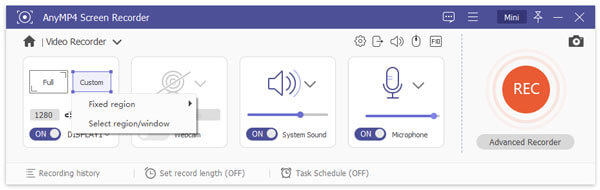
Klicken Sie auf das Zahnrad Einstellungen Symbol. Sie können Videoqualität, Format, Codec, Bildrate und andere Details anpassen. Klicken Sie auf OK , um die Änderungen zu speichern. Klicken Sie später auf AUFNAHME um die Aufnahme des Bildschirmvideos in HD zu starten.

Wenn Sie auf Stoppen, können Sie die HD-Bildschirmaufzeichnungsdatei in der Vorschau Klicken Sie auf Spielen um eine Überprüfung durchzuführen. Wenn Sie unerwünschte Clips löschen möchten, können Sie den unteren Videotrimmer verwenden. Klicken Sie abschließend auf Speichern um HD-Video und Audio aufzunehmen.

OBS Studio ist ein Open-Source- und kostenloser HD-Video-/Audiorecorder für Windows, Mac und Linux – OBS Screen Recorder. Es gibt kein maximales Zeitlimit. Sie können kostenlos Videos in High Definition aufnehmen und streamen.
Pro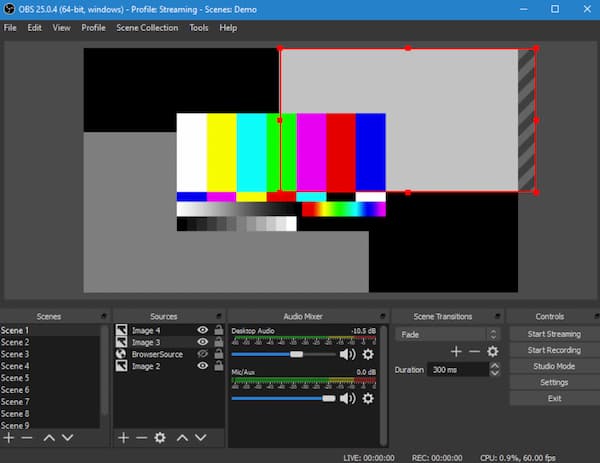
Camstudio ist eine Open-Source-HD-Bildschirmaufzeichnungs- und Casting-Software für Windows. Sie können kostenlos Videos im AVI-Format aufnehmen, streamen und rendern. Darüber hinaus können Sie in Camstudio unter Windows auch VoIP- und Audioaufnahmen erstellen.
Pro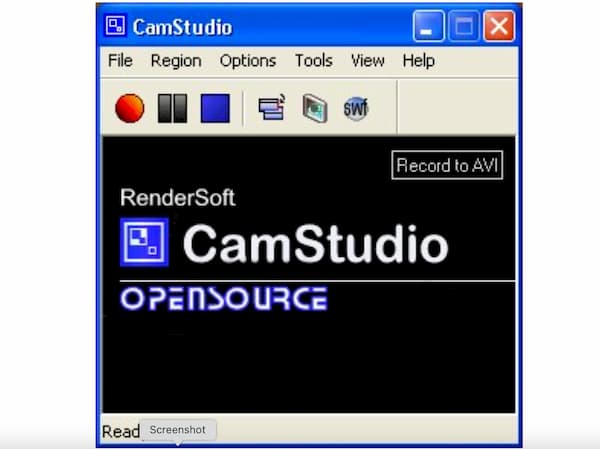
Screencastify kann HD-Videos nur über Desktop-Chrome-Browser aufnehmen, bearbeiten und teilen. Sie können Bildschirmaktivitäten aufzeichnen und Informationen in Sekundenschnelle bereitstellen. Wenn Sie auf Screencastify Pro aktualisieren, können Sie auf alle Filter für Bildschirmaufzeichnung und -bearbeitung zugreifen.
Pro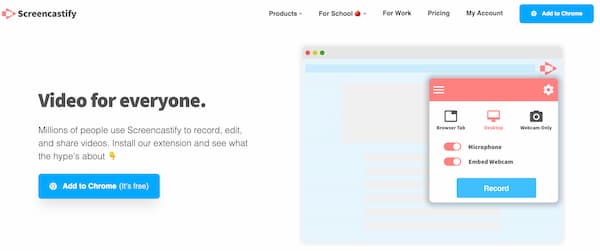
Ezvid ist ein HD-Video-Sprachrekorder mit Kommentarunterstützung. Sie können Bildschirmvideos ohne Wasserzeichen aufnehmen und bearbeiten. In der kostenlosen HD-Bildschirmrekorder-Software gibt es jedoch ein Zeitlimit von 45 Minuten.
Pro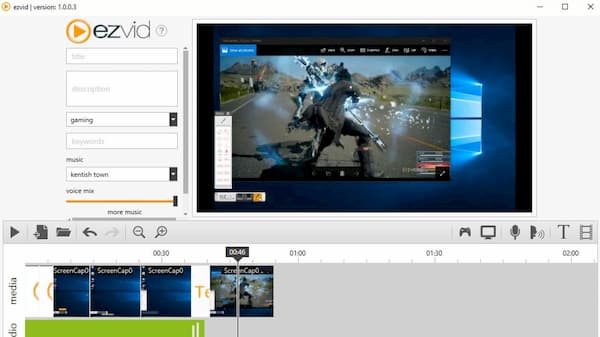
Wenn Sie HD-Videos mit Ihrem Mobiltelefon aufnehmen möchten, können Sie einen Blick auf die folgenden Empfehlungen werfen. Dies sind hoch bewertete HD-Recorder-Apps für iOS und Android.
Es handelt sich um eine kostenlose Full-HD- und Sprachaufzeichnungs-App für Android ohne Rooting. Sie können HD-Videos und Audios in hoher Qualität auf Android aufnehmen. Außerdem können Sie die Ausgabeparameter mit anpassbaren Optionen anpassen.
Pro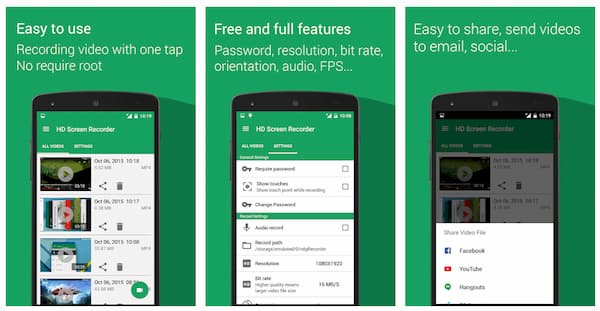
Mit AZ Screen Recorder können Sie flüssige und klare Bildschirmaufzeichnungsvideos erstellen. Sie können qualitativ hochwertige Videos mit bis zu 1080p, 12 Mbit/s und 60 FPS aufnehmen. Sie müssen Ihr Telefon nicht rooten. So können Sie Gameplay, Videoanrufe und andere Arten von Videos sicher aufzeichnen, ohne rooten zu müssen.
Pro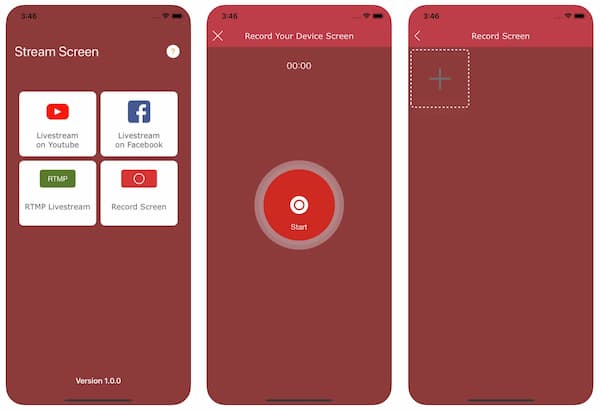
Rec. Screen Recorder kann Bildschirmvideos und -audios in hoher Qualität aufnehmen. Darüber hinaus können Sie App-Audio auf dem iPhone mit der HD-Video-Audio-Recorder-App aufnehmen. Die Bildschirmaufzeichnungsdateien werden sofort in Ihre Fotobibliothek exportiert.
Pro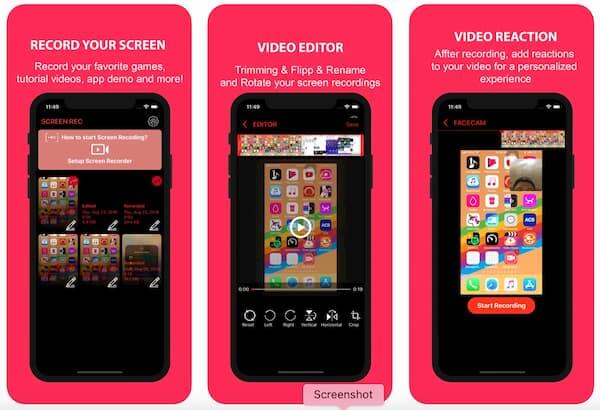
Wenn Sie iOS 12/13/14 verwenden, können Sie die One-Tap-Aufnahmefunktion in Record It! verwenden. Mit der iOS HD-Bildschirmrekorder-App können Benutzer Spiele, Apps, Tutorials und fast alle Aktivitäten auf iPhone und iPad aufzeichnen.
Pro
AirShou kann nicht im Google Play Store und App Store heruntergeladen werden. Sie können den iPhone-Bildschirm jedoch trotzdem mit AirShou für iOS und Android aufzeichnen. Laden Sie einfach die AirShow-App von iemulator, Cydia App, Apkpure und anderen ähnlichen Websites herunter.
Pro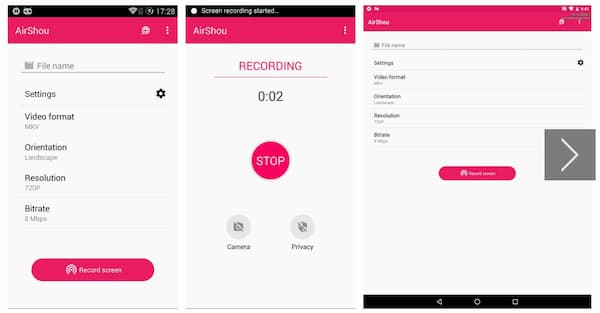
Wie nimmt man Bildschirmvideos in hoher Qualität auf?
Stellen Sie sicher, dass Sie die Bildschirmauflösung 1280 x 720 (720p) oder 1920 x 1080 (1080p) wählen. Wählen Sie anschließend einen HD-Bildschirmrekorder, um alles in HD oder Full HD aufzunehmen.
Können Sie mit der iOS 11-Bildschirmaufzeichnung internen Ton aufnehmen?
Ja. Allerdings können Sie kopiergeschützte Inhalte nicht mit der standardmäßigen Bildschirmaufzeichnung von iOS 11 aufzeichnen. Ihr iPhone erkennt dies und stoppt die Aufzeichnung sofort.
Gibt es eine HD-Audiorecorder-App?
Ja. Sie können HD-Stimme mit Smart Voice Recorder, Voice Recorder HD, HD Audio Recorder und mehr aufnehmen.
Dies sind die 10 besten HD-Bildschirmrekorder für Windows-, Mac-, iPhone- und Android-Benutzer. Sie können einen HD-Video-Audiorecorder auswählen, um Ihr Telefon oder Ihren Computer ohne Qualitätsverlust aufzunehmen. Wenn Sie weitere Vorschläge und Fragen zur HD-Bildschirmaufzeichnung haben, können Sie sich gerne an uns wenden.
Mehr lesen
Die 3 besten Möglichkeiten zum Konvertieren von SWF in MP4
Was bedeutet SWF? Wie spiele ich SWF-Dateien unter Windows 10 ab? Wie spiele ich SWF in Chrome ab? Dieser Beitrag beschreibt 3 einfache Möglichkeiten, SWF auf Mac und Windows-PC in MP4 zu konvertieren.
Die 3 besten Möglichkeiten zur Bildschirmaufzeichnung auf dem iPhone 15/14/13/12
Verfügt jedes iPhone über eine Bildschirmaufzeichnung? Wie zeichnet man den Bildschirm auf dem iPhone 6 Plus auf? Gibt es eine Möglichkeit, den Bildschirm in iOS 10 aufzuzeichnen? In diesem Beitrag werden 3 iPhone-Bildschirmrekorder vorgestellt, mit denen Sie den Bildschirm auf Ihrem iPhone 15/14/13/12/XS/XR/X/XR/8/7/SE/6 und iPad aufzeichnen können.
Die 7 besten kostenlosen Bildschirmrekorder ohne Wasserzeichen
Gibt es einen kostenlosen Bildschirmrekorder ohne Wasserzeichen? Hat TinyTake ein Wasserzeichen? Wie entferne ich das Wasserzeichen aus einem kostenlosen Bildschirmrekorder? Dieser Beitrag enthält eine Liste der 7 besten kostenlosen Bildschirmrekorder ohne Wasserzeichen, aus denen Sie auswählen können.
Test der 5 besten Bildschirmrekorder für Chrome
Wie zeichne ich meinen Bildschirm in Chrome auf? Verfügt Google über einen Bildschirmrekorder? Was ist der beste Bildschirmrekorder für Chrome? Dieser Beitrag enthält eine Liste mit 5 großartigen Bildschirmrekordern für Google Chrome, einschließlich der Chrome-Erweiterung für Bildschirmrekorder, mit der Sie den Bildschirm in Ihrem Browser aufzeichnen können.